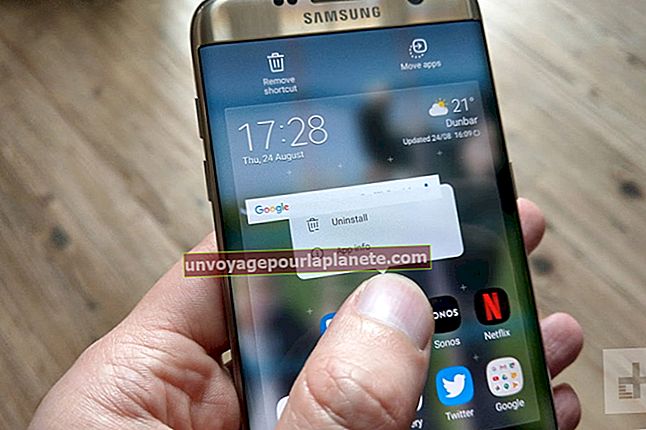వర్డ్ డాక్యుమెంట్లను ఎలా కలపాలి & విభిన్న శీర్షికలను నిర్వహించడం
విభిన్న బృంద సభ్యులు తరువాత విలీనం కావడానికి వేర్వేరు విభాగాలు లేదా అధ్యాయాలను అందించే సహకార పత్రంలో మీరు పనిచేసేటప్పుడు, మైక్రోసాఫ్ట్ వర్డ్ ఆ ప్రత్యేక ఫైళ్ళ నుండి హెడర్ సమాచారాన్ని విభాగం విరామాల ద్వారా ఉంచడానికి మిమ్మల్ని అనుమతిస్తుంది. కంటెంట్ కోసం క్రొత్త పేజీని సృష్టించే పేజీ విరామాలకు భిన్నంగా, విభాగం విరామాలు బహుళ ప్రయోజనాలు. అవసరమైనప్పుడు అవి పేజీ విరామాలుగా ఉపయోగపడతాయి, కాని వాటి ప్రాధమిక ఉద్దేశ్యం ఒకే పత్రాన్ని బహుళ ప్రాంతాలుగా వేరు చేయడం, ప్రతి దాని స్వంత పేజీ లేఅవుట్ నియమాలు మరియు పేజీ సంఖ్యల వంటి శీర్షిక / ఫుటరు సమాచారం.
క్రొత్త ఫైల్ సెటప్
మీ మిశ్రమ పత్రం ప్రారంభంలో కంటెంట్ను కలిగి ఉన్న మైక్రోసాఫ్ట్ వర్డ్ పత్రాన్ని తెరవండి. మిశ్రమ పత్రం కోసం క్రొత్త ఫైల్ను సృష్టించడానికి ఫైల్ టాబ్ నుండి "ఇలా సేవ్ చేయి" ఎంచుకోండి. పత్రం చివర మీ మౌస్ క్లిక్ చేసి, ఖాళీ పంక్తిని జోడించడానికి "ఎంటర్" నొక్కండి.
శైలిని సెట్ చేయండి
"పేజీ లేఅవుట్" టాబ్ క్లిక్ చేసి, ఆపై పేజీ సెటప్ ప్యానెల్లో "బ్రేక్స్" ఆదేశాన్ని ఎంచుకోండి. కనిపించే డ్రాప్-డౌన్ మెను నుండి "విభాగం విచ్ఛిన్నం, తదుపరి పేజీ" ఎంచుకోండి. "చొప్పించు" టాబ్ క్లిక్ చేయండి. టెక్స్ట్ ప్యానెల్లో "ఆబ్జెక్ట్" ఆదేశాన్ని గుర్తించండి. ఉప ఆదేశాల మెనుని యాక్సెస్ చేయడానికి ఆబ్జెక్ట్ బటన్ కుడి వైపున ఉన్న చిన్న త్రిభుజాన్ని క్లిక్ చేయండి. "ఫైల్ నుండి వచనం ..." ఎంచుకోండి మరియు మీ మిశ్రమ పత్రంలో తదుపరి రావాల్సిన వర్డ్ పత్రాన్ని ఎంచుకోండి.
సెట్టింగులను ముగించండి
ఈ పద్ధతిలో కొనసాగండి, ప్రస్తుత పత్రం యొక్క దిగువకు ఒక విభాగం విరామాన్ని జోడించి, తదుపరి ఫైల్ను జోడించడానికి ఫైల్ నుండి ఇన్సర్ట్ కమాండ్ను ఉపయోగించి, మీకు అవసరమైన వ్యక్తిగత ఫైళ్ళ కోసం ఒక పత్రంలో కలపాలి.
చిట్కా
సంయుక్త పత్రం యొక్క ఏదైనా పేజీలోని శీర్షిక ప్రాంతాన్ని రెండుసార్లు క్లిక్ చేసి, శీర్షిక మరియు ఫుటరు సాధనాల ట్యాబ్లోని "తదుపరి విభాగం" లేదా "మునుపటి విభాగం" బటన్లను క్లిక్ చేసి, అవి సరైనవని ధృవీకరించడానికి వేర్వేరు పత్రాల శీర్షికల ద్వారా తరలించడానికి.
మీరు దాని స్వంత శీర్షిక సమాచారం లేని మిశ్రమ పత్రానికి క్రొత్త పత్రాన్ని జోడిస్తే, అది మునుపటి విభాగం యొక్క శీర్షికతో లింక్ చేస్తుంది మరియు ఆ శీర్షిక సమాచారాన్ని స్వీకరిస్తుంది. అవాంఛిత, లింక్ చేయబడిన శీర్షికను తొలగించడానికి, శీర్షికపై రెండుసార్లు క్లిక్ చేసి, రెండు విభాగాల మధ్య లింక్ను ఆపివేయడానికి హెడర్ మరియు ఫుటర్ టూల్స్ ట్యాబ్లోని నారింజ "మునుపటి లింక్" బటన్ను క్లిక్ చేయండి. ఇప్పుడు మీరు క్రొత్తగా జోడించిన పత్రం యొక్క శీర్షిక ప్రాంతం నుండి వచనాన్ని తొలగించవచ్చు, కనుక ఇది మళ్ళీ ఖాళీగా ఉంటుంది.
హెచ్చరిక
చొప్పించు టాబ్లో, "ఆబ్జెక్ట్" కమాండ్ బటన్ను క్లిక్ చేయవద్దు లేదా డైలాగ్ బాక్స్ వర్డ్ ఫైల్లను చేర్చని వస్తువులను చొప్పించడానికి ఆఫర్ల రకాలను తెరుస్తుంది. "టెక్స్ట్ ఫ్రమ్ ఫైల్" ఎంపికను చూడటానికి మీరు ఆబ్జెక్ట్ బటన్ పక్కన ఉన్న డ్రాప్-డౌన్ మెనుని యాక్సెస్ చేయాలి.
మీరు పత్రాన్ని చొప్పించినప్పుడు శీర్షికలను చెక్కుచెదరకుండా ఉంచడానికి విభాగం విరామాలు కీలకం. మీరు బదులుగా పేజీ విరామం ఉపయోగిస్తే, వర్డ్ చొప్పించిన ఫైల్ నుండి శీర్షికలను తీసివేస్తుంది.